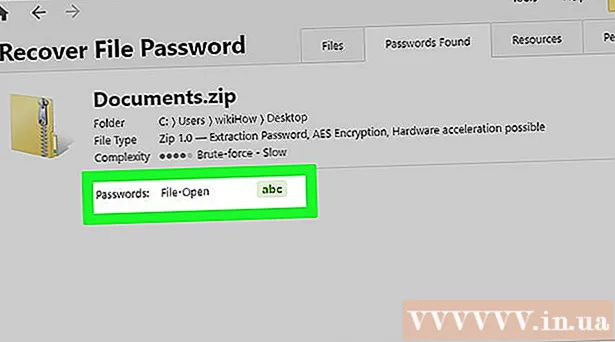著者:
Florence Bailey
作成日:
27 行進 2021
更新日:
1 J 2024

コンテンツ
- ステップ
- 方法1/3:ルーターファイアウォールポートを開く方法
- 方法2/3:Windowsファイアウォールポートを開く方法
- 方法3/3:プログラムをオンラインにする方法(Mac OS X)
- チップ
- 警告
この記事では、ルーターファイアウォールまたはWindowsファイアウォールでポートを開く方法を説明します。デフォルトでは、ファイアウォールのほとんどのポートは侵入を防ぐために閉じられています。ポートを開くと、デバイスをルーターに接続し、プログラムをデバイスに接続する際の問題を解決できますが、システムのセキュリティも低下します。
ステップ
方法1/3:ルーターファイアウォールポートを開く方法
 1 ルーターのIPアドレスを調べます。 ルーターの設定を開くには、ルーターのIPアドレスを知っている必要があります。
1 ルーターのIPアドレスを調べます。 ルーターの設定を開くには、ルーターのIPアドレスを知っている必要があります。 - ウィンドウズ:[スタート]> [設定]> [ネットワークとインターネット]> [ネットワーク設定]をクリックし、デフォルトゲートウェイの行でIPアドレスを見つけます。
- Mac OS X:Appleメニューを開き、[システム環境設定]> [ネットワーク]> [詳細設定]> [TCP / IP]をクリックして、[ルーター]行でIPアドレスを探します。
 2 ルーターの設定を開きます。 Webブラウザを起動し、アドレスバーにルーターのIPアドレスを入力します。
2 ルーターの設定を開きます。 Webブラウザを起動し、アドレスバーにルーターのIPアドレスを入力します。  3 ユーザー名とパスワードを入力します。 ルーターの設定を既に変更している場合は、選択したユーザー名とパスワードを入力します。それ以外の場合は、ルーターの説明または製造元のWebサイトに記載されている資格情報を入力してください。
3 ユーザー名とパスワードを入力します。 ルーターの設定を既に変更している場合は、選択したユーザー名とパスワードを入力します。それ以外の場合は、ルーターの説明または製造元のWebサイトに記載されている資格情報を入力してください。 - ユーザー名とパスワードを忘れた場合は、ルーターをリセットしてください。
 4 [ポート転送]セクションを見つけます。 モデム設定インターフェイスは、デバイスモデルによって異なります。したがって、次のタブでこのセクションを探してください。
4 [ポート転送]セクションを見つけます。 モデム設定インターフェイスは、デバイスモデルによって異なります。したがって、次のタブでこのセクションを探してください。 - ポートフォワーディング;
- アプリケーション;
- 「ゲーム」(ゲーム);
- 仮想サーバー;
- ファイアウォール;
- 保護されたセットアップ;
- 「詳細設定」タブを確認することもできます。
 5 目的のポートを開きます。 このプロセスはルーターのモデルによって異なりますが、ほとんどの場合、次の情報を入力する必要があります。
5 目的のポートを開きます。 このプロセスはルーターのモデルによって異なりますが、ほとんどの場合、次の情報を入力する必要があります。 - 名前 (名前)または 説明 (説明):プログラム名を入力してください。
- タイプ (タイプ)または サービスの種類 (サービスタイプ):「TCP」、「UDP」または「TCP / UDP」を選択します。どちらのタイプを選択するかわからない場合は、[TCP / UDP]または[両方]をクリックしてください。
- インバウンド (入力)または 始める (初期):ポート番号を入力します。複数のポートを開く必要がある場合は、最初のポート番号を入力します。
- プライベート (プライベート)または 終わり (終了):同じポート番号を入力します。複数のポートを開く必要がある場合は、最後のポート番号を入力してください。
 6 コンピューターのIPアドレスを入力します。 これは、「プライベートIP」行または「デバイスIP」行で行います。 IPアドレスは、WindowsまたはMac OSXコンピューターで見つけることができます。
6 コンピューターのIPアドレスを入力します。 これは、「プライベートIP」行または「デバイスIP」行で行います。 IPアドレスは、WindowsまたはMac OSXコンピューターで見つけることができます。  7 設定を保存します。 [保存]または[適用]ボタンをクリックします。プロンプトが表示されたら、変更を有効にするためにルータを再起動します。
7 設定を保存します。 [保存]または[適用]ボタンをクリックします。プロンプトが表示されたら、変更を有効にするためにルータを再起動します。 - ポート番号のある行の横にある[有効]または[オン]の横のチェックボックスをオンにする必要がある場合があります。
方法2/3:Windowsファイアウォールポートを開く方法
 1 スタートメニューを開く
1 スタートメニューを開く  . これを行うには、画面の左下隅にあるWindowsロゴをクリックします。
. これを行うには、画面の左下隅にあるWindowsロゴをクリックします。  2 スタートメニューの検索バーに次のように入力します 高度なセキュリティを備えたWindowsファイアウォール. 指定したプログラムの検索処理を開始します。
2 スタートメニューの検索バーに次のように入力します 高度なセキュリティを備えたWindowsファイアウォール. 指定したプログラムの検索処理を開始します。  3 クリック 高度なセキュリティを備えたWindowsファイアウォール. このプログラムは、スタートメニューの上部に表示されます。
3 クリック 高度なセキュリティを備えたWindowsファイアウォール. このプログラムは、スタートメニューの上部に表示されます。  4 プロンプトが表示されたら、パスワードを入力します。 ゲストとしてログインしている場合は、管理者パスワードを入力してください。
4 プロンプトが表示されたら、パスワードを入力します。 ゲストとしてログインしている場合は、管理者パスワードを入力してください。  5 クリック インバウンドルール. ウィンドウの左上にあります。
5 クリック インバウンドルール. ウィンドウの左上にあります。  6 クリック ルールを作成する. このオプションはウィンドウの右側に表示されます。
6 クリック ルールを作成する. このオプションはウィンドウの右側に表示されます。  7 [ポート用]の横のチェックボックスをオンにして、[ さらに遠く. これにより、開くポートを選択できます。
7 [ポート用]の横のチェックボックスをオンにして、[ さらに遠く. これにより、開くポートを選択できます。  8 「TCPプロトコル」または「UDPプロトコル」オプションを選択します。 これを行うには、必要なオプションの横にあるチェックボックスをオンにします。ほとんどのルーターとは異なり、ルールを作成するために選択できるプロトコルは2つあります。
8 「TCPプロトコル」または「UDPプロトコル」オプションを選択します。 これを行うには、必要なオプションの横にあるチェックボックスをオンにします。ほとんどのルーターとは異なり、ルールを作成するために選択できるプロトコルは2つあります。 - プログラムのドキュメントを読んで、選択するプロトコルを見つけてください。
 9 ポート範囲を入力します。 [特定のローカルポート]の横にあるチェックボックスをオンにして、開きたいポート番号を入力します。複数の個別のポートをコンマで区切って開くか、最初と最後のポート番号の間にダッシュを使用してポート範囲を入力できます。
9 ポート範囲を入力します。 [特定のローカルポート]の横にあるチェックボックスをオンにして、開きたいポート番号を入力します。複数の個別のポートをコンマで区切って開くか、最初と最後のポート番号の間にダッシュを使用してポート範囲を入力できます。 - たとえば、次のように入力します 8830ポート8830を開きます。入力 8830, 8824ポート8830とポート8824を開きます。入力 8830-8835ポート8830から8835を開きます。
 10 クリック さらに遠く. このボタンはウィンドウの下部にあります。
10 クリック さらに遠く. このボタンはウィンドウの下部にあります。  11 [接続を許可する]の横のチェックボックスをオンにして、[ さらに遠く.
11 [接続を許可する]の横のチェックボックスをオンにして、[ さらに遠く. 12 次の3つのオプションのチェックボックスをオンにします。 ドメイン、プライベート、パブリック。
12 次の3つのオプションのチェックボックスをオンにします。 ドメイン、プライベート、パブリック。  13 クリック さらに遠く. このボタンはウィンドウの下部にあります。
13 クリック さらに遠く. このボタンはウィンドウの下部にあります。  14 ルールの名前を入力し、[ 準備. これにより、設定が保存され、ポートが開きます。
14 ルールの名前を入力し、[ 準備. これにより、設定が保存され、ポートが開きます。
方法3/3:プログラムをオンラインにする方法(Mac OS X)
 1 Appleメニューを開く
1 Appleメニューを開く  . これを行うには、画面の左上隅にあるAppleロゴをクリックします。
. これを行うには、画面の左上隅にあるAppleロゴをクリックします。 - Mac OSXファイアウォールはデフォルトでオフになっていることに注意してください。ファイアウォールを有効にしていない場合は、説明されているプロセスに従う必要はありません。
 2 クリック システム設定. Appleのドロップダウンメニューにあります。
2 クリック システム設定. Appleのドロップダウンメニューにあります。  3 クリック 保護と安全. この家の形をしたアイコンは、[システム環境設定]ウィンドウの上部にあります。
3 クリック 保護と安全. この家の形をしたアイコンは、[システム環境設定]ウィンドウの上部にあります。  4 タブをクリックします ファイアウォール. [セキュリティとプライバシー]ウィンドウの上部にあります。
4 タブをクリックします ファイアウォール. [セキュリティとプライバシー]ウィンドウの上部にあります。  5 ファイアウォール設定のロックを解除します。 南京錠をクリックし、管理者パスワードを入力して、[ロック解除]をクリックします。
5 ファイアウォール設定のロックを解除します。 南京錠をクリックし、管理者パスワードを入力して、[ロック解除]をクリックします。  6 クリック ファイアウォールオプション. ファイアウォールページの右側にあります。
6 クリック ファイアウォールオプション. ファイアウォールページの右側にあります。  7 クリック +. このアイコンは、ページ中央のウィンドウの下にあります。
7 クリック +. このアイコンは、ページ中央のウィンドウの下にあります。  8 オンラインにすることを許可するプログラムを選択します。 プログラムをクリックするだけで選択できます。
8 オンラインにすることを許可するプログラムを選択します。 プログラムをクリックするだけで選択できます。  9 クリック 追加. このボタンはウィンドウの下部にあります。プログラムはファイアウォールの例外リストに追加されます。
9 クリック 追加. このボタンはウィンドウの下部にあります。プログラムはファイアウォールの例外リストに追加されます。  10 プログラム名の横に「着信接続を許可する」という通知が表示されていることを確認してください。 プログラム名の右側にそのような通知がない場合は、長押しします コントロール、プログラムの名前をクリックし、[着信接続を許可する]をクリックします。
10 プログラム名の横に「着信接続を許可する」という通知が表示されていることを確認してください。 プログラム名の右側にそのような通知がない場合は、長押しします コントロール、プログラムの名前をクリックし、[着信接続を許可する]をクリックします。  11 クリック わかった. これにより、設定が保存され、プログラムがオンラインになります。
11 クリック わかった. これにより、設定が保存され、プログラムがオンラインになります。
チップ
- 通常、ほとんどのプログラムはTCPポートで動作します。マルチプレイヤービデオゲームなどの一時的なプログラムは、UDPポートまたはTCPポートのいずれかで動作します。
警告
- ポートを開くときは注意してください。間違ったポートを開くと、システムのセキュリティが危険にさらされ、ウイルスやハッカーに対して脆弱になります。